Duplicate Video Search 16.0.0 Công cụ tìm kiếm video trùng lặp
Ngày nay, chúng ta sử dụng máy tính thường xuyên cho cả mục đích làm việc hay giải trí. Qua thời gian, ổ đĩa cứng sẽ bị lấp đầy bởi các tập tin gây ra tình trạng tiêu tốn bộ nhớ đồng thời làm chậm hệ thống. Trong đó, tập tin video được xem là một trong số những nguyên nhân lớn nhất của tình trạng này.
Sự trùng lặp có thể xảy ra vì một lý do nào đó. Chẳng hạn, khi bạn tạo bản sao của video và lưu trữ nó vào thư mục mới; hoặc khi download 2 bản sao của cùng một tập tin video nhưng với định dạng khác nhau. Và chúng sẽ vẫn còn tồn tại trên ổ đĩa cứng nếu bạn không tìm kiếm và xóa chúng đi.
Bộ sưu tập của bạn càng lớn và càng cũ thì nguy cơ hàng trăm tập tin tương tự hay trùng lặp làm chậm hệ thống càng cao.
Các công cụ tìm kiếm video trùng lặp khác bị hạn chế trong khả năng chỉ tìm những bản sao giống hết nhau bởi chúng hoạt động bằng cách xem lại kích thước tập tin, kiểm tra tổng và nhiều phương pháp đơn giản khác. Với Duplicate Video Search, công nghệ nhận diện video tiên tiến có khả năng nhận diện tất cả các bản sao video, ngay cả khi chúng được lưu trữ trong định dạng, chất lượng và độ phân giải hoàn toàn khác nhau.
Duplicate Video Search quét toàn bộ ổ đĩa cứng để tìm ra những video trùng nhau dựa trên tập hợp các số liệu. Những video cho dù đã được chuyển đổi, crop, thu phóng, có chất lượng thấp hay cao sẽ được gắn cờ là tương tự. Duplicate Video Search tích hợp tính năng độc đáo cho phép xác định mức độ mà bạn muốn chương trình phân tích bộ sưu tập.
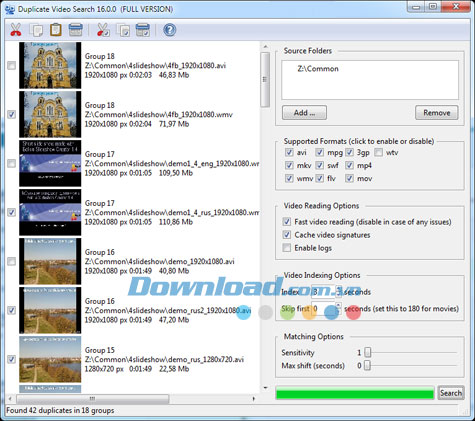
Cách thức hoạt động
Với Duplicate Video Search, bạn sẽ không bao giờ phải lo lắng về những tập tin video không cần thiết tiêu tốn ổ đĩa cứng trống của mình nữa. Chương trình có khả năng thực hiện tiến trình xác định các tập tin video trùng lặp hoàn toàn tự động. Tất cả những gì bạn cần làm là lựa chọn địa điểm tìm kiếm và chờ đến khi tiến trình hoàn tất. Từ đó, bạn không cần phải tự so sánh từng tập tin riêng lẻ nữa.
Không giống với các tiện ích tìm kiếm sự trùng lặp khác, thay vì quét cấp độ bề mặt giới hạn tới tên tập tin hay kích thước, Duplicate Video Search sẽ so sánh các tập tin để tìm ra những nét tương đồng dù là nhỏ nhất.
Cho dù với định dạng hay độ phân giải nào, Duplicate Video Search đều có thể tìm kiếm và phân tích video dựa trên các yếu tố như chuyển đổi, crop, thu phóng và chất lượng cao/thấp để đo lường các cấp độ tương tự. Khi những bản sao tiềm tàng được tìm thấy, bạn có thể lựa chọn để giữ, xóa, hay di chuyển tới thư mục khác.
Tính năng:
- Nhận diện những video giống hệt nhau.
- Nhận diện bản sao video đã chỉnh sửa dựa trên crop, định dạng, thu phóng và độ phân giải khác nhau.
- Tự động lựa chọn bản sao chất lượng thấp nhất để quyết định nên xóa bỏ hay không.
- Dễ dàng quản lý tập tin thông qua việc cắt, sao chép, dán hoặc xóa những bản sao không cần thiết chỉ với một cú nhấp chuột.
- Danh sách kết quả dưới dạng hình ảnh thu nhỏ cung cấp cái nhìn tổng quan toàn diện về những tập tin tương tự nhau.
- Cửa sổ xem trước video cho phép bạn xem những gì đang làm việc cùng.
- Nhiều định dạng được hỗ trợ bao gồm AVI, MKV, 3GP, MPEG, SWF, MP4, WMV và FLV.
Hướng dẫn sử dụng Duplicate Video Search:
Bước 1: Download Duplicate Video Search
Duplicate Video Search đã được xác nhận bởi nhiều đối tác độc lập như Download.com, Softpedia and TopShareware,… là 100% không chứa adware, malware và spyware.
Bước 2: Khởi chạy chương trình
Bước 3: Thêm một hoặc nhiều thư mục mục tiêu
- Lựa chọn những thư mục sẽ quét bằng cách thêm chúng vào danh sách trong hộp Source Folders.
- Click nút Add để thêm các thư mục vào danh sách Source Folder.
- Click nút Remove để loại bỏ những thư mục đã lựa chọn trước đó khỏi danh sách.
Bước 4: Thiết lập các tính năng tùy chọn
Những tính năng dưới đây là tùy chọn. Tuy nhiên, mỗi tính năng sẽ giúp bạn tinh chỉnh cách thức Duplicate Video Search thực hiện tiến trình quét sự trùng lặp.
Tùy chọn đọc video
Đánh dấu vào tùy chọn “Fast video reading” để giúp tiến trình quét video diễn ra nhanh hơn tới 2 hoặc 3 lần bằng cách đồng bộ âm thanh và video. Tuy nhiên, một số DirectShow codec có thể gây ra lỗi. Nếu gặp sự cố này, chỉ cần tắt tùy chọn đọc đi.
Tùy chọn “Skip first __ seconds” giúp bạn bỏ qua một vài phút đầu tiên của phim thường là trình xem trước và trailer với mục đích thay đổi thời lượng và nội dung. Nên thiết lập giá trị là 180 giây để bỏ qua 3 phút đầu tiên khi quét bộ sưu tập phim.
Tùy chọn lập chỉ mục video
Xác định số lượng giây của mỗi video bạn muốn lập chỉ mục. Khoảng thời gian này càng dài, khả năng nhận diện video trùng lặp càng chính xác hơn.
Lưu ý: số lập chỉ mục càng cao, tiến trình quét càng lâu hơn.
Tùy chọn so khớp
Thanh trượt “Sensitivity” cho phép điều chỉnh mức độ mà các video mục tiêu sẽ được so sánh trước khi được xác định sự tương đồng. Nếu sau khi chạy lần quét đầu tiên, bạn sẽ thấy có nhiều khả năng thất bại, chỉ cần điều chỉnh độ nhạy của thanh trượt và quét lại. Lần quét thứ hai luôn luôn diễn ra nhanh hơn và sẽ cung cấp cho bạn tập hợp so sánh thứ hai.
“Max shift” có thể giúp bạn xác định sự khác biệt về thời gian giữa các video. Ví dụ, hai video có thể tương tự nhau nhưng có dấu thời gian lệch nhau vài giây; cảnh này diễn ra trong khoảng 4:03 trong video này nhưng lại có thể là 4:07 trong video khác. Bạn nên thiết lập giá trị này là 5.
Bước 5: Bắt đầu truy xuất
Nút “Search” cho phép bạn bắt đầu tiến trình kiểm tra. Duplicate Video Search sẽ quét các thư mục đã lựa chọn để tìm ra bản sao video. Những clip được tìm thấy với cấp độ tương tự nhau cao sẽ được nhóm cùng nhau.
Mỗi lần khởi chạy Duplicate Video Search, tiến trình quét sẽ diễn ra nhanh hơn. Đạt được điều này là do các tập tin đã được lập chỉ mục. Duplicate Video Search chỉ xử lý số lượng giây giới hạn đối với mỗi video, và sau đó lưu trữ chữ ký cho từng cái trong bộ nhớ cache. Việc này giúp bạn tiết kiệm thời gian cho lần quét kế tiếp thông qua việc sử dụng lại những chữ ký đó và chỉ xử lý clip mới.
Bước 6: Loại bỏ tập tin video trùng nhau
Sau khi tiến trình quét hoàn tất, Duplicate Video Search sẽ thu thập các kết quả dưới dạng danh sách hình thu nhỏ. Đối với mỗi video, chương trình sẽ hiển thị thời lượng, ngày thay đổi cuối cùng, đường dẫn và độ phân giải. Hộp checkbox chỉ thị status tập tin để xem nó là bản gốc hay bản trùng lặp.
Dựa trên các hộp được lựa chọn (và những cái bỏ trống), bạn sẽ thấy được những video mà Duplicate Video Search cho là trùng nhau. Sau đó bạn có thể thực hiện việc di chuyển, xóa hoặc kiểm tra sự tương đồng của chúng.
Lưu ý: Để tránh gây ảnh hưởng đến hiệu suất hoạt động của máy tính, số lượng hình thu nhỏ sẽ được hiển thị cùng lúc là 3000.
Bảng chú giải
![]()
5: Click để cắt các bản trùng lặp ra clipboard.
6: Click để sao chép bản trùng lặp ra clipboard.
7: Click để di chuyển bản trùng lặp vào thùng rác.
Bạn có thể đặt hoặc xóa bỏ dấu tích bằng cách click vào hộp checkbox hoặc nhấn phím Space (phím cách). Ngoài ra, bạn có thể lựa chọn một hoặc nhiều mục bằng cách nhấn phím "Shift" và "Up" / "Down" và sau đó thực hiện các thao tác tương tự trên chúng.
1: Click để cắt tập tin đã lựa chọn ra clipboard.
2: Click để sao chép tập tin đã lựa chọn ra clipboard.
3: Click để dán tập tin từ clipboard tới thư mục đã chọn.
4: Click để di chuyển tập tin đã lựa chọn vào thùng rác.
Click đúp để mở mục bất kỳ trong trình xem mặc định.
Đặng Hương
- Phát hành:
- Version: 16.0.0
- Sử dụng: Dùng thử
- Dung lượng: 5 MB
- Lượt xem: 893
- Lượt tải: 328
- Ngày:
- Yêu cầu: Windows XP/Vista/7/8





















